ACDSee 14可以说是一款非常好用的看图软件,从推出至今经历了很多个版本,但是一直都是非常受人们青睐。因为它不仅可以看图而且可以对图片进行编辑和管理功能。它可以对图像进行各种特效的管理,自然裁剪大小调整也是不在话下,并且还能更改图片的格式和时间,可以说是一款软件包含多款软件的功能。
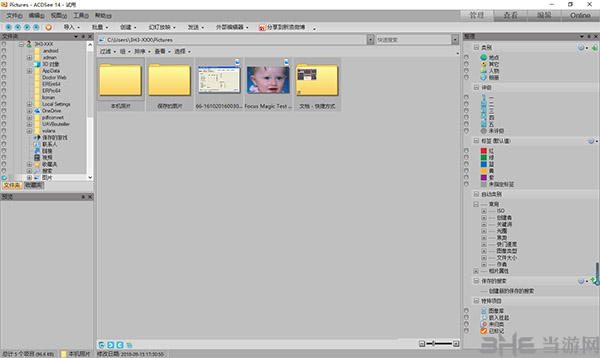
软件介绍
想必很多朋友们的应为工作需要或者是爱好,电脑中有非常多的照片,所以大家需要一款图片管理工具能对自己的照片机型管理。而这款ACDSee 14中文破解版就是这样一款软件。它可以有效地对电脑中的照片进行管理,几遍需要对照片进行处理也可以,因为它还带有照片编辑功能,并且还可以批量操作,所以说功能非常的强大,而且软件操作也很简单,很多功能都是一键处理的,所有人都可以轻松使用。这样优秀的软件,大家快来下载体验吧。
软件特色
1、快速浏览与查找相片,简单易用的编辑和红眼修正、光线及更多方面。然后通过邮件、打印或上传ACDSee的个人空间分享您的快乐。
2、ACDSee Manager 14 速度无可比拟,能快速打开任何地方或邮件中的相片,加载时间极快。
3、您可快速浏览拍摄的相片,观看即时幻灯,欣赏无比乐趣。
4、可从相机、读卡器或其它设备上载相片时,指定类别、添加关键词及创建备份。
5、导入完成时,图像便准备好供您浏览与共享。
6、支持100 多种文件类型。
7、您可以查看、管理并获取相片、音频及视频大量格式,包括 BMP、GIF、JPG、PNG、PSD、MP3、MPEG、TIFF、WAV 及其它许多种格式。
8、即时校正曝光、修正红眼以及擦除不希望出现的物体。只需一次单击即可挽救太亮或太暗的相片。
怎么压缩图片
1.首先我们选中需要压缩它的图片,全选也可以,右键点击图片在批量中找到转换文件格式
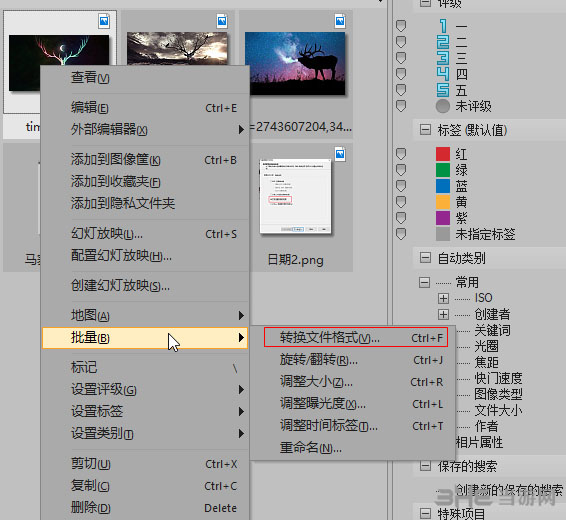
2.然后我们选择JPG格式,再点击格式设置

3.然后我们将图像质量调低,点击确定
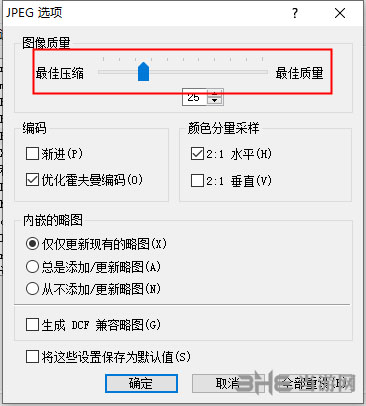
4.选择自己需要的输出选项,点击下一步
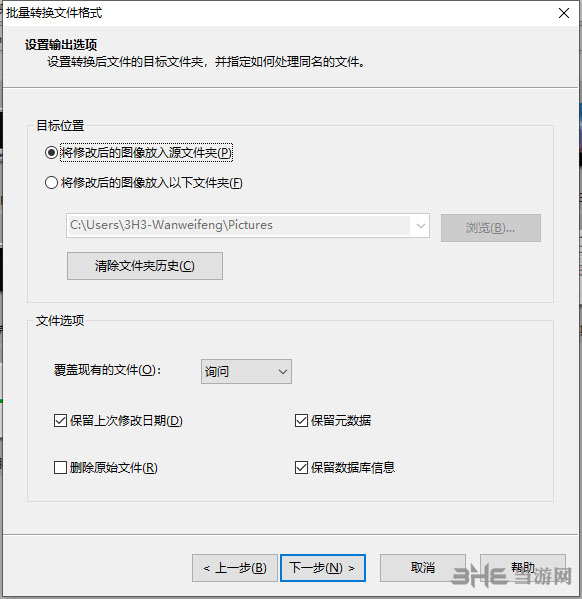
5.然后点击开始转换,这样图片就压缩成功了
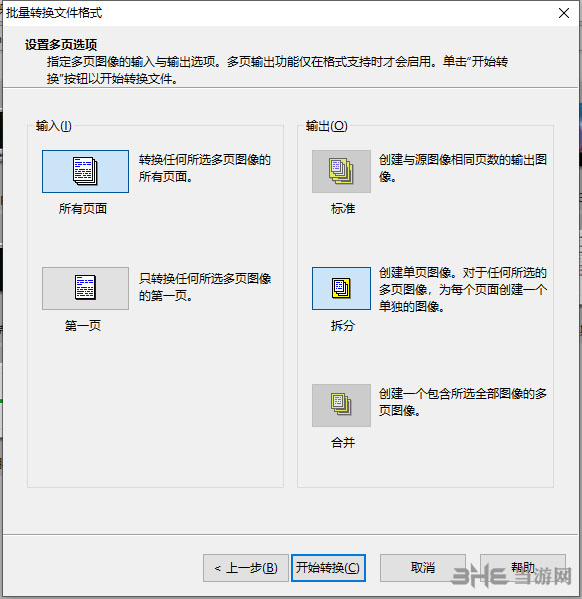
怎么改图片日期
1.我们选择需要改日期的图片,右键点击,在批量中找到调整时间标签
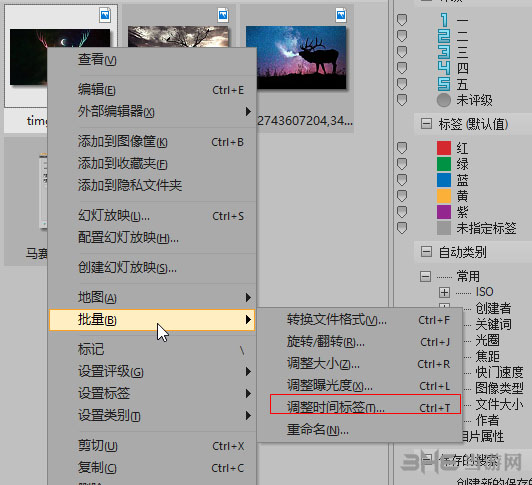
2.这一步我们选择文件日期与时间
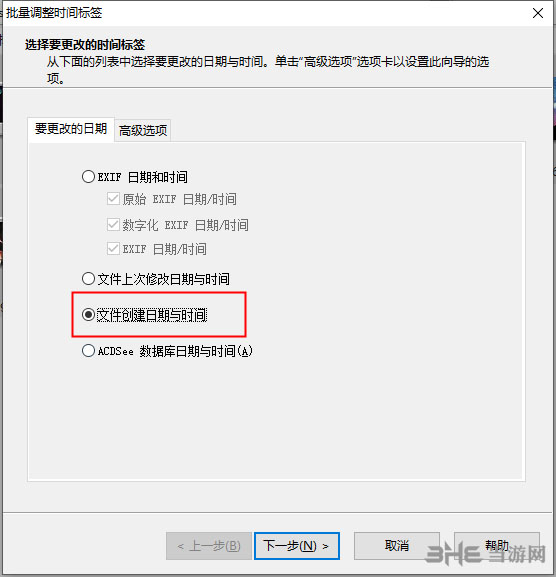
3.新时间标签中选择按特定数值调整日期与时间,然后自己调整小时数
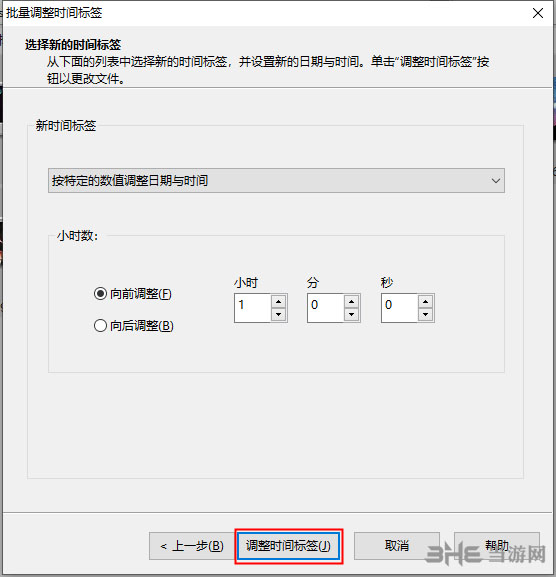
4.最后点击调整时间标签,就处理完毕了
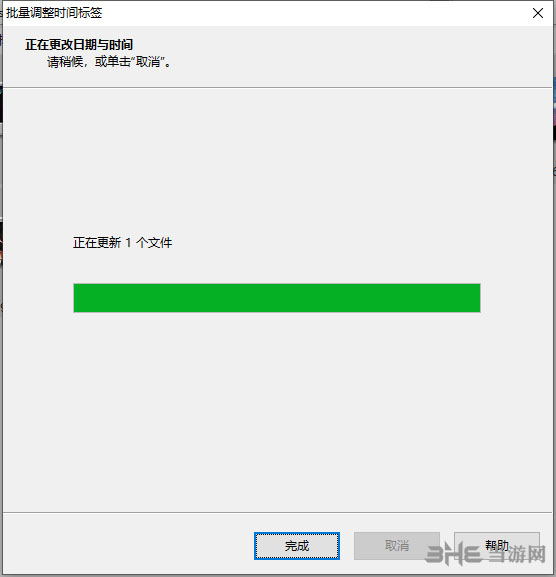
如何打马赛克
1.首先在主界面的右上角找到编辑选项
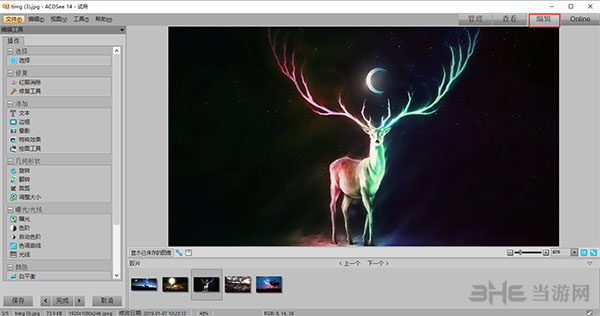
2.在编辑页中我们首先用选择工具选取需要马赛克的地方,然后点击特殊效果
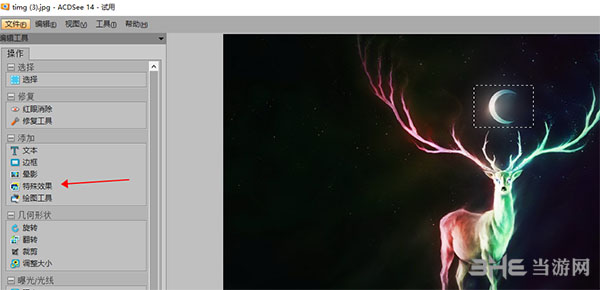
3.在出现的页面中找打像素化效果,
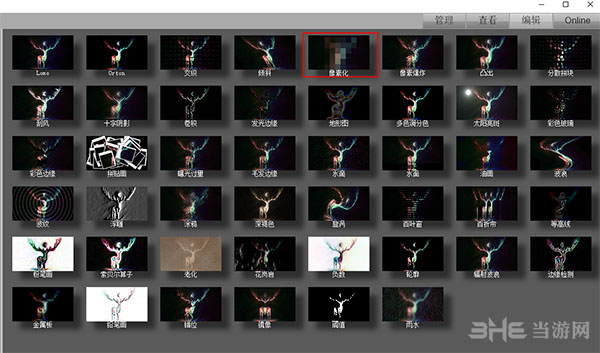
4.如图所示我们选框中的图像就打上马赛克了

5.调整宽度和高度,点击完成即可
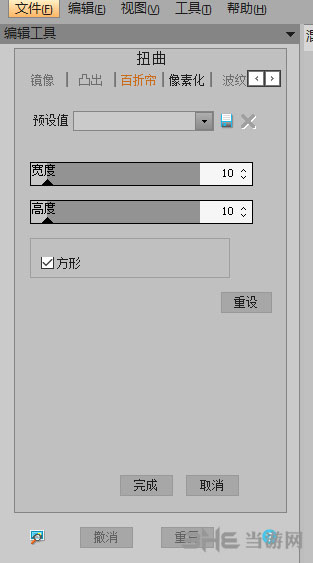
软件功能
1.您可快速浏览拍摄的相片,观看即时幻灯,欣赏无比乐趣。
2.支持100 多种文件类型。
3.导入完成时,图像便准备好供您浏览与共享。
4.可从相机、读卡器或其它设备上载相片时,指定类别、添加关键词及创建备份。
5.即时校正曝光、修正红眼以及擦除不希望出现的物体。只需一次单击即可挽救太亮或太暗的相片。
6.快速浏览与查找相片,简单易用的编辑和红眼修正、光线及更多方面。然后通过邮件、打印或上传ACDSee的个人空间分享您的快乐。
7.您可以查看、管理并获取相片、音频及视频大量格式,包括 BMP、GIF、JPG、PNG、PSD、MP3、MPEG、TIFF、WAV 及其它许多种格式。
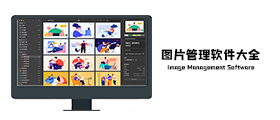
在日常使用电脑的过程中难免会在电脑中保存许多的图片,这时便需要用到图片管理软件帮助用户对图片进行整理,那么图片管理软件哪个好用?接下来小编为大家带来图片管理软件大全。
-
8 ImgSee
装机必备软件






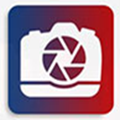


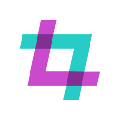











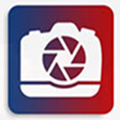

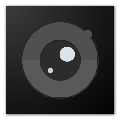








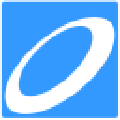

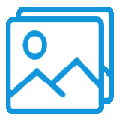


网友评论